Jos näet tili-ilmoituksen, kun avaat Office-sovelluksen, Microsoft 365 järjestelmänvalvoja on hiljattain määrittänyt sinulle käyttöoikeuden uuteen Microsoft 365 tilaukseen. Jotta Office-sovellukset toimivat edelleen ongelmitta, noudata tämän artikkelin ohjeita uuden tilauksen mukana tulevaan Office-versioon päivittämiseksi. Jos käytät Skype for Business, se on asennettava uudelleen myös Microsoft 365 portaalista.
Vaihe 1: Officen päivittäminen tai asentaminen uudelleen
Voit poistaa Tilin ilmoitus -maininnan joko päivittämällä Officen (jos käytät nykyisin Office 2016:tä) tai asentamalla sen uudelleen (jos käytät nykyisin Office 2013:tä).
Valitse tällä hetkellä käytössä oleva Office-versio.
Minulla on Office 2016
-
Valitse PäivitysTilin ilmoitus -valintaikkunassa ja kirjaudu sisään kehotettaessa.
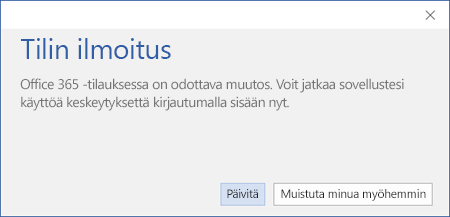
Office lataa päivityksiä taustalla, vaikka Office ei ole käynnissä. Vanhan Office-version asennus poistetaan tässä menettelyssä.
Tärkeää: Jos sinulla on Office 2016 ja Tilin ilmoitus -valintaikkunassa on Kirjaudu sisään -painike Päivitys-painikkeen sijaan, noudata kohdan Minulla on Office 2013 menettelyä.
Minulla on Office 2013
Jos käytössäsi on Office 2013, suosittelemme, että noudatat ensin alla olevia vaiheita sen poistamiseksi ja asennat sitten uuden palvelupaketin mukana tulevan version.
-
Poista Officen asennus. Katso Officen asennuksen poistaminen PC-tietokoneesta.
-
Asenna Office noudattamalla artikkelissa Officen asentaminen PC- tai Mac-tietokoneeseen annettuja ohjeita
Huomautus: Näet Office-sivulla ehkä asetuksen Office 2016:n tai Office 2013:n tai niiden kummankin poistamiseksi. Tämä riippuu siitä, mitä Office-versioita järjestelmänvalvojasi on asettanut sinulle saatavaksi.
En ole varma, mikä versio käytössäni on. Auta minua tarkistamaan.
-
Avaa Word.
-
Siirry kohtaan Tiedosto > Tili, ja etsi sitten Versio-numero kohdassa Office-päivitykset.
Versio 15 on Office 2013, ja versio 16 on Office 2016.
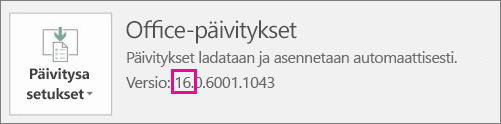
Vaihe 2: Skype for Businessin asentaminen uudelleen
-
Kirjaudu sisään Microsoft 365 tai koulutililläsi osoitteessa https://admin.microsoft.com/home.
-
Valitse Microsoft 365-portaalin aloitussivulla Asenna Skype for Business ja noudata asennuskehotteita.
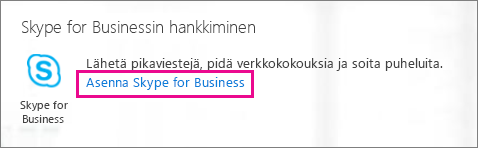
Jos sinulla on ongelmia Skype for Business portaalista, voit ladata sen täältä sen sijaan: https://support.microsoft.com/kb/3098207.
Katso myös
Etkö löydä Office-sovelluksia Windows 10:ssä, Windows 8:ssa tai Windows 7:ssä?











